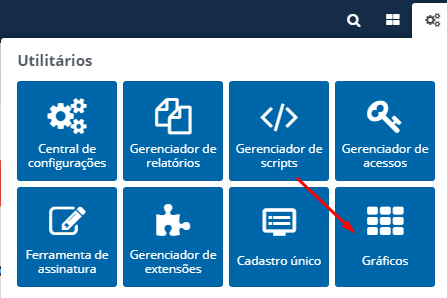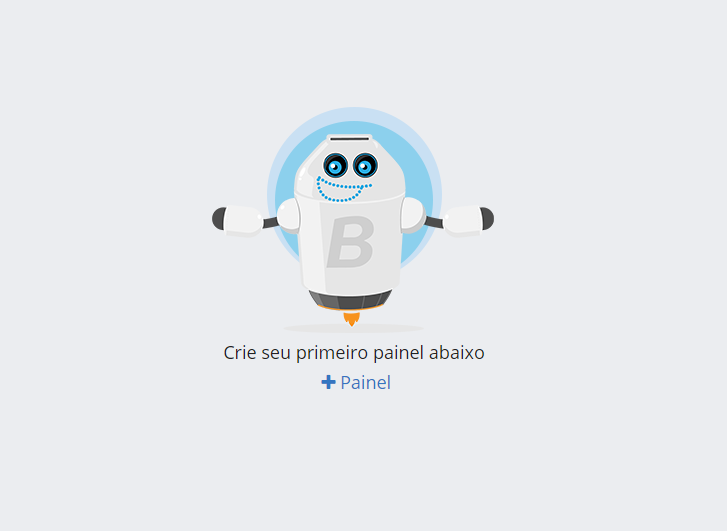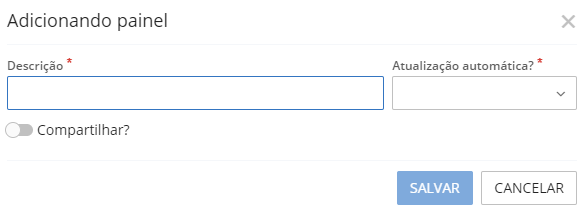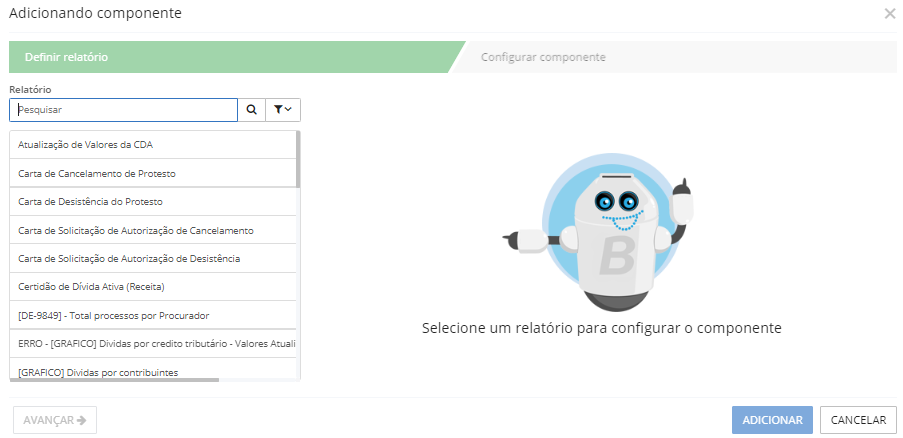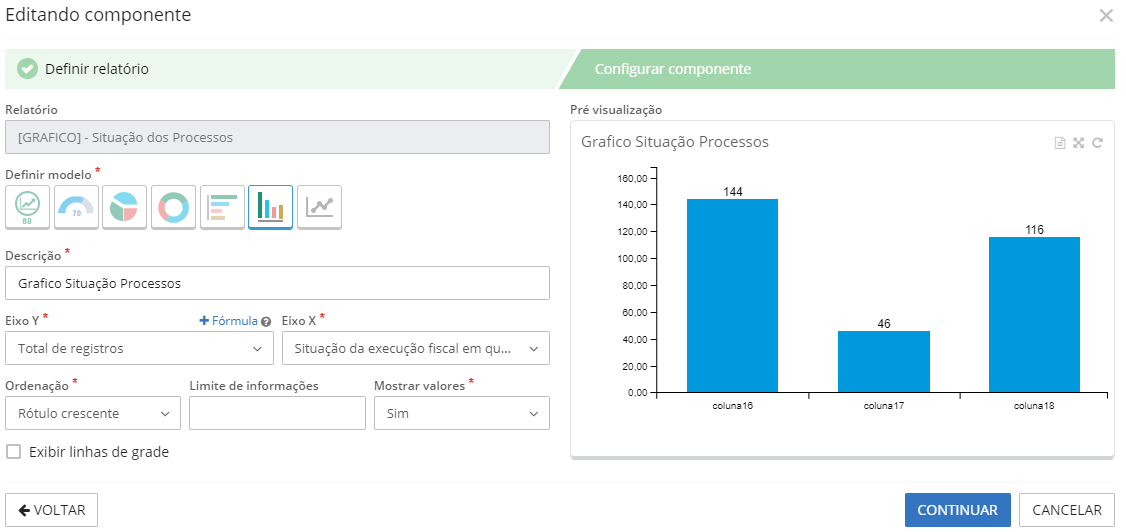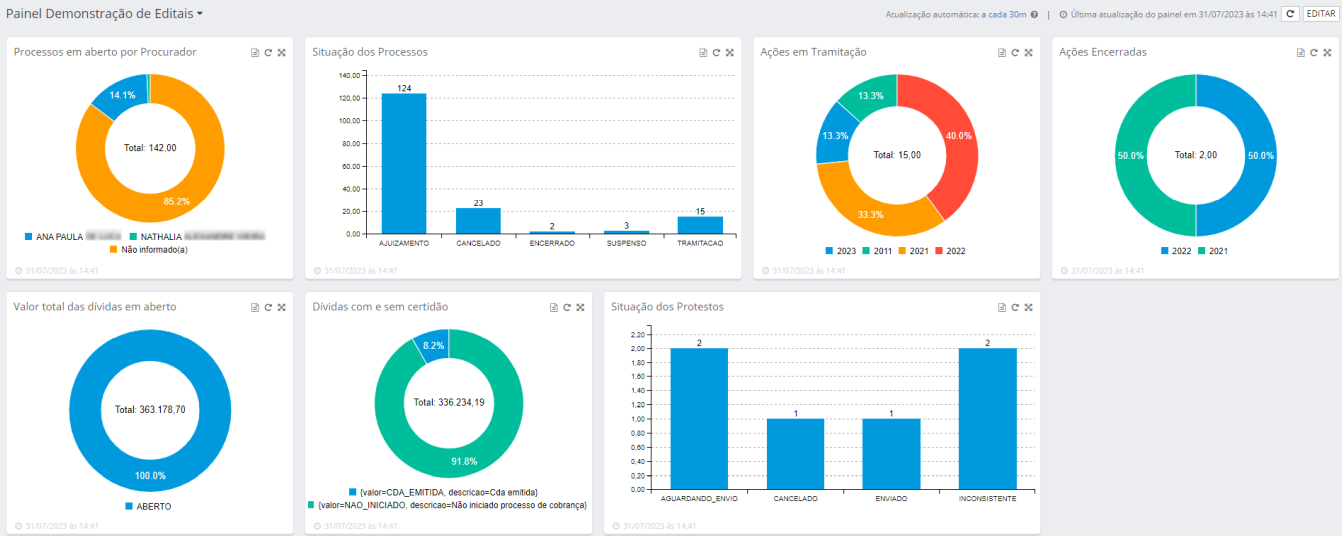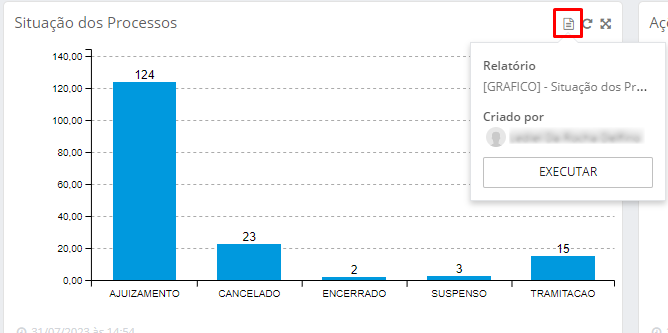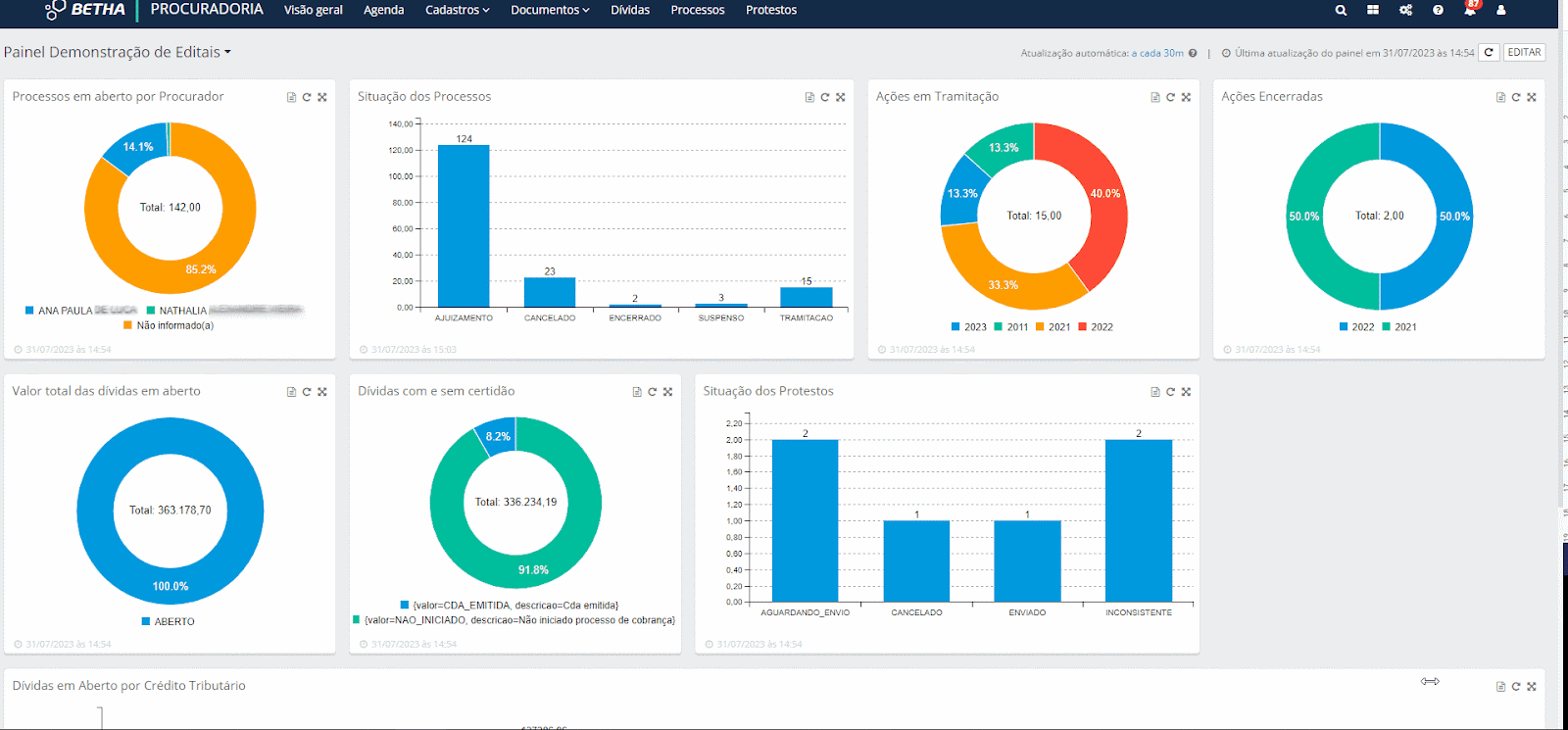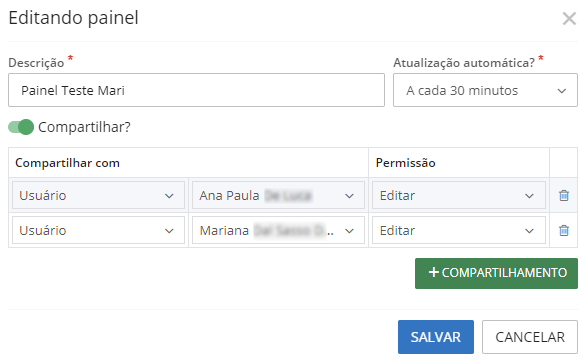Gráficos
Você sabia que é possível personalizar gráficos de forma prática e intuitiva no sistema Procuradoria?
Esses gráficos estão disponibilizados por meio do menu Utilitários > Gráficos:
|
|---|
Ao acessar essa funcionalidade pela primeira vez, você irá se deparar com essa tela onde é possível realizar a criação de um painel por meio do botão +Painel.
|
|---|
Para adicionar um novo painel, insira a descrição desejada e informe o tempo que ele deve ser atualizado de forma automática.
|
|---|
Clique em Editar painel e adicione os componentes desejados.
O primeiro passo é definir os relatórios que serão apresentados, mas atenção, esse relatório deve obrigatoriamente ser oriundo de fonte padrão, não permitindo ser oriundo de fonte dinâmica. (Caso tenha dúvidas se um relatório é de fonte padrão ou dinâmica consulte a sua Origem no Gerenciador de relatórios).
|
|---|
Após isso, configure o componente conforme o modelo de gráfico desejado.
|
|---|
Os campos que ficarão disponíveis para montagem do gráfico são os campos que estão disponíveis no relatório selecionado no campo anterior. Assim, caso não seja possível selecionar o dado desejado, deve ser revisado o relatório que foi selecionado como fonte de dados.
Após a criação de todos os gráficos desejados, o usuário irá visualizar uma relação de todos os gráficos do painel na respectiva tela.
|
|---|
Em cada gráfico, existem três botões, o primeiro deles é responsável por realizar a emissão do respectivo relatório que trouxe as informações disponibilizadas no gráfico.
|
|---|
No segundo botão, o usuário consegue recarregar o respectivo componente, atualizando as informações existentes de forma manual.
Já o terceiro botão irá expandir a visualização do respectivo gráfico, veja:
|
|---|
Observe que por meio do canto superior direito, é possível definir o tempo de atualização automática dos gráficos, bem como realizar a edição do painel.
Ao clicar em Editar é possível adicionar um novo componente, ou editar/excluir os componentes (gráficos) já existentes.
|
|---|
Caso seja feita alguma alteração, e o usuário clique em Descartar, as alterações realizadas não serão salvas.
O usuário também tem a opção de compartilhar o respectivo painel com outros usuários, para isso clique na descrição do painel e em Editar.
Ao selecionar a opção Excluir todo o painel será excluído do sistema, não sendo possível a sua recuperação. Não será excluído apenas um gráfico, todo o painel será excluído.
Uma nova tela será aberta, sendo possível adicionar mais usuários por meio do botão +Compartilhamento.
|
|---|
Ainda, é possível definir se o usuário irá possuir permissão de edição ou de apenas visualização.
Foram realizadas as liberações dos seguintes relatórios:
[Gráfico] Processos em aberto por Procurador;
[Gráfico] Situação dos Processos;
[Gráfico] Situação dos Protestos;
[Gráfico] Ações em Tramitação;
[Gráfico] Ações Encerradas;
[Gráfico] Valor total das dívidas em aberto;
[Gráfico] Dívidas em Aberto por Crédito Tributário.
Vale destacar que eles podem ser utilizados no seu painel e também podem servir como base para que sejam customizados